методы замера онлайн или оффлайн
Передача данных — важнейший аспект любого типа соединения. Обычно пользователи начинают задумываться о проверке, когда их не устраивает качество соединения. Это статья расскажет о фактах, которые влияют на качество подключения, а также о способах проверки скорости передачи данных.
Скорость интернета на смартфоне легко проверитьФакты, влияющие на качество подключения интернета на телефоне
Скорость и качество интернета зависят от многих факторов. Для выхода в интернет пользователи используют разных провайдеров. Однако, некоторые абоненты задаются вопросом, что влияет на качество соединения.
Провайдер является наиболее важным звеном, от которого зависит как скорость мобильного интернета, так и Wi-Fi. Обычно в договоре о предоставление услуг, оператор указывает скорость, на которой будут передаваться данные. Однако эта информация не всегда является достоверной, но это и не мошенничество со стороны провайдера.
От чего зависит качество Wi-Fi соединения:
- Устаревшее оборудование.
 Роутеры, которые работают на старых стандартах связи, не смогут обеспечить наилучшее соединение. Скорость передачи данных на таких моделях не превышает 20 Мбит/сек.
Роутеры, которые работают на старых стандартах связи, не смогут обеспечить наилучшее соединение. Скорость передачи данных на таких моделях не превышает 20 Мбит/сек. - Частоты. Существуют устройства, работающие в диапазоне 2,4 ГГц и 5 ГГц. Последний вариант обеспечивает наилучшую скорость.
- Покрытие. Квартира с большой площадью или частный дом с толстыми стенами — помеха для Wi-Fi сигнала. В таких случаях поможет смена оборудования или усилитель для роутера.
- Помехи. Практически в каждой квартире в многоквартирном доме стоит свой Wi-Fi роутер, и каждый из них создает помехи. Также некоторые другие приборы способны мешать корректной работе.
Если устройство размещено в металлическом шкафу, за другими электроприборами или на его пути встречаются объекты, которые способны глушить сигнал, то соединение будет нестабильным.
Стабильный интернет очень важен для комфортного использованияОт чего зависит качество мобильного интернета:
- Местоположение пользователя относительно вышек сотовой связи.
 Сегодня практически каждая станция обеспечивает соединение по 4G, но расстояние — это одна из причин снижения скорости интернета.
Сегодня практически каждая станция обеспечивает соединение по 4G, но расстояние — это одна из причин снижения скорости интернета. - Препятствия на пути сигнала. Эта частая проблема жителей мегаполисов. Дома из бетона, металлические лифты и некоторые другие материалы препятствуют прохождению сигнала.
- Нагрузка на сеть. Это, пожалуй, самая распространенная причина снижения скорости. Огромное количество абонентов, которые одновременно подключены к вышке сотовой связи, способны повлиять на скорость передачи данных. Это особенно ярко выражено вечером.
- Индивидуальные условия оператора. Если пользователь имеет безлимитный тарифный план, но пользуется интернетом слишком часто, то некоторые операторы могут урезать скорость.
Не менее важны и характеристики самого устройства. Например, если смартфон не поддерживает работу в сетях 4-го поколения, то качество соединения будет значительно хуже.
Подготовка устройства к проверке скорости
Перед началом проверки скорости интернета, следует правильно подготовить устройство. Для мобильного интернета необходимо придерживаться следующих рекомендаций:
Для мобильного интернета необходимо придерживаться следующих рекомендаций:
- отключить устройства от Wi-Fi сети;
- если телефон может работать с двумя сим-картами, лучше включить только ту, с которой будет осуществляться проверка.
Рекомендации для проверки Wi-Fi соединения:
- отключить передачу данных;
- поскольку качество сигнала зависит от удаленности двух устройств, следует находиться в разумных пределах от роутера.
Также желательно отключить приложения, которые могут использовать интернет для фоновых процессов. Это поможет более точно проверить вай-фай скорость на телефоне.
Необходимо позаботиться о заряде устройства, если он будет на исходе, то результаты будут далеко от объективных. Это особенно актуально при проверке через мобильный интернета.
Способы проверки скорости интернета на телефоне Андроид
В операционной системе Android присутствует встроенная программа, которая позволяет измерить скоростные показатели соединения. Это самый простой, но не всегда эффективный способ.
Это самый простой, но не всегда эффективный способ.
Как уже говорилось, на качество соединения влияет удаленность вышки сотовой связи. Поэтому существуют еще 2 способа: с использованием стороннего программного обеспечения, и при помощи сайтов в онлайн режиме.
Проверка качества интернет соединенияСторонние сервисы способны:
- показывать с каким сервером связывается устройство для тестирования;
- пинг в реальном времени;
- а также самостоятельно изменить сервер.
Выбранный для проверки сервер также способен значительно замедлять скорость соединения, поскольку может находиться значительно дальше, чем местные сайты и интернет-сервисы.
Программа в устройстве
Наиболее удобный способ — это проверить качество передачи данных без использования стороннего ПО. Чтобы замерить скорость при помощи встроенного функционала смартфона, необходимо:
- Перейти в настройки устройства.
- Найти раздел, который отвечает за системные данные.

- В настройках уведомлений будет возможность протестировать соединение.
- Необходимо запустить процесс нажатием на соответствующий пункт.
- Дождаться результатов.
В некоторых моделях устройств тестирование может осуществляться немного по другому, однако принцип действия у всех единый. Можно воспользоваться внутренним поиском, чтобы найти соответствующую функцию.
Установка приложений
Наиболее популярным способом узнать скорость интернета является установка сторонних приложений. Их популярность обусловлена рекламой в иных программах и доступности в магазинах, например, Play Market.
Обычно для проверки используют следующие приложения, поскольку они успели себя положительно зарекомендовать:
- Speedtest от Ookla;
- Simple Speed Test;
- Internet Speed Test.
Чаще всего используют первый вариант, поскольку он существует не только в виде приложения, но и как обычный сайт. Также поисковики выдают его по первому запросу.
Проверка онлайн
Как на телефоне проверить скорость интернета без установки сторонних программ? Например, если на смартфоне недостаточно свободного места, а встроенный функционал найти не удается, то можно воспользоваться и онлайн тестировщиками.
Здесь все еще проще, чем с приложениями, поскольку достаточно найти в поисковой системе необходимый сайт. Какими можно пользоваться:
- Speedtest от Ookla;
- Интернетометр — официальный инструмент для измерения скорости от компании Яндекс;
- 2ip.ru.
Каждый из них может отображать совершенно разные результаты, поскольку принципы их работы разнятся. Чтобы получить как можно больше данных о качестве соединения, рекомендуется использовать все тот же первый вариант. Яндекс, например, измеряет скорость соединения относительно своих серверов, поэтому оценка может быть далека от объективной.
Проверка скорости мобильного интернета через Wi-Fi
Многие пользователи смартфонов задаются вопросом — как проверить Wi-Fi скорость на телефоне. На самом деле принцип ничем не отличается от тестирования мобильного интернета, поскольку смартфон будет использовать именно сеть Wi-Fi, а не мобильные данные.
На самом деле принцип ничем не отличается от тестирования мобильного интернета, поскольку смартфон будет использовать именно сеть Wi-Fi, а не мобильные данные.
Например, можно воспользоваться все тем же сервисом Speedtest от Ookla. Достаточно установить соответствующее приложение, можно и просто перейти на официальный сайт, затем нажать на кнопку «Начать». После завершения проверки система покажет скорость загрузки и скачивания.
Чтобы проверить именно Wi-Fi соединение, необходимо предварительно подключиться к беспроводной сети.
Скоростные показатели современной сотовой связи
На январь 2021 года в России существует 4 поколения сотовой связи. Последнее является самым актуальным, а его показатели скорости могут доходить до 150 Мбит/сек при загрузке, а также до 50 Мбит/сек при скачивании файлов.
Конечно, такие показатели возможны при идеальных условиях, когда вышки сотовой связи не подвергаются значительным нагрузкам, а пользователь находится в зоне, в которую сигнал может попасть беспрепятственно
Также существует технология 4G+, которая способна обеспечить скорость загрузки до 300 Мбит/сек, однако не у каждого оператора сотовой связи существует необходимое оборудование. Если хочется пользоваться последними техническими возможностями, придется узнавать, поддерживает ли оператор 4G+.
Если хочется пользоваться последними техническими возможностями, придется узнавать, поддерживает ли оператор 4G+.
Управление мобильным интернетом
Не всегда управление мобильным интернетом является интуитивно понятной задачей. Некоторые производители устройств могут просто спрятать функцию, и найти ее в шторке уведомлений будет невозможным. Однако, управлять мобильным интернетом можно на любом устройстве без исключений.
Обычно достаточно свайпнуть сверху по строке уведомлений, а в открывшемся меню выбрать соответствующую функцию. Например, можно включить Wi-Fi, или перейти в меню настроек мобильного интернета. Если удерживать палец на значке с функцией, то откроется, например, меню, где можно выбрать Wi-Fi сеть.
Старые версии операционной системы Android не поддерживают способ открытия меню по удержанию иконки. Возможность появилась в версии 4.1 и выше.
Поисковые системы постоянно сталкиваются с запросом «скорость интернета проверить на телефоне», а значит тема тестирования качества соединения не теряет своей актуальности и по сей день. Дело в том, что люди уже не удивляются интернету в 10 Мбит/сек, а незначительные проблемы с соединением, особенно, когда интернет ну очень нужен, вызывают желание проверить на чьей стороне проблема.
Дело в том, что люди уже не удивляются интернету в 10 Мбит/сек, а незначительные проблемы с соединением, особенно, когда интернет ну очень нужен, вызывают желание проверить на чьей стороне проблема.
проверка WiFi, основы правильных замеров
Содержание:
- Что такое скорость интернета и от чего она может зависеть на Андроиде
- Проверка скорости интернета на Андроиде через мобильные сайты
- Яндекс.Интернетометр — сервис от Яндекс
- Speedtest.net
- 2ip.ru
- fast.com
- Измерение скорости мобильного интернета и WiFi на Андроиде при помощи мобильных приложений
- Internet speed test
- Simple speed test
- Internet speed meter
- Meteor
- Просмотр скорости интернета на Андроиде, используя настройки ОС
- Основы правильного замера скорости интернета на телефоне Андроид
Быстрый интернет уже давно никого не удивляет. Любой смартфон способен выкачивать сотни мегабайт в секунду. По крайней мере, именно это обещают многие провайдеры, заманивая своих клиентов на покупку какого-либо «суперскоростного» тарифа. При этом мало кто учитывает, что на итоговую скорость серьезно влияет погода, окружающий ландшафт и сама выстроенная инфраструктура, благодаря которой и осуществляется подключение ко всемирной паутине. В связи с этим у многих может возникнуть вопрос о том, как проверить скорость интернета на Андроиде. Сделать это можно несколькими различными способами, при помощи онлайн-сервисов или сторонних приложений.
Любой смартфон способен выкачивать сотни мегабайт в секунду. По крайней мере, именно это обещают многие провайдеры, заманивая своих клиентов на покупку какого-либо «суперскоростного» тарифа. При этом мало кто учитывает, что на итоговую скорость серьезно влияет погода, окружающий ландшафт и сама выстроенная инфраструктура, благодаря которой и осуществляется подключение ко всемирной паутине. В связи с этим у многих может возникнуть вопрос о том, как проверить скорость интернета на Андроиде. Сделать это можно несколькими различными способами, при помощи онлайн-сервисов или сторонних приложений.
Что такое скорость интернета и от чего она может зависеть на Андроиде
Скорость интернета на Андроид обозначает пропускную способность канала, а именно максимальное количество данных, которые способно принять устройство в секунду. Как правило, этот показатель обозначается в Кб/сек или Мб/сек. Также некоторые провайдеры начали предлагать особые тарифы, которые позволяют иметь канал со скоростью до 1 Гб/сек.
Как может выглядеть типичный сервис проверки
Простой пример: 1 байт = 8 бит. Если скорость соединения равняется 100 Мб/сек, то в секунду получится принять 12,5 Мб данных. Соответственно, при скачивании файла размером в 1,5 Гб на это потребуется 2 минуты.
Но такое возможно только в лабораторных условиях. В реальности все может сложиться совсем иначе, поскольку здесь свое влияние начинает оказывать пинг. Пинг — обозначение времени, за которое информация в виде сетевых пакетов передается от точки А в точку Б. Измеряется в миллисекундах, оптимальное значение — менее 100 мс.
Также на любом из сайтов Speedtest для Андроид, что посвящены проверке скорости, можно заметить еще два важных параметра:
- Download. Входящая скорость получения информация. Именно эта цифра указывается при подключении тарифа практически всеми провайдерами, и именно за нее назначается плата.
- Upload. Исходящая скорость. Обычно про нее провайдеры не упоминают, однако она играет важную роль в соединении.
 Она значительно ниже входящей и это нормально. Очень высокая исходящая скорость нужна в крайне редких случаях и только при взаимодействии с приложениями, которым необходимо много трафика.
Она значительно ниже входящей и это нормально. Очень высокая исходящая скорость нужна в крайне редких случаях и только при взаимодействии с приложениями, которым необходимо много трафика.
На все параметры могу оказывать влияние различные факторы, например:
- Забитость канала. Чем больше пользователей находится в сети одновременно, тем сильнее возрастает нагрузка на оборудование. И тем меньше становится быстрота передачи информации, поскольку канал может иметь ограничения.
- Нагрузка на сервер. Проблема может возникнуть не только на стороне пользователя или провайдера. Сервер, на который пойдет информация, тоже может иметь забитый или неправильно настроенный канал, из-за чего итоговая скорость уменьшится при обращении к нему пользователя.
Помимо этого стоит выделить следующие факторы:
- нагрузка от приложений;
- нагрузка и настройки роутера.
- скорость сервера;
- фоновые приложения, вроде антивирусов;
- настройки ОС.

Все это также может повлиять на быстроту соединения, из-за чего интернет будет работать нестабильно на любом устройстве. Именно поэтому скорость интернета на Андроид желательно периодически проверять. Это может помочь быстро определить причину, по которой скорость резко уменьшилась.
Проверка скорости интернета на Андроиде через мобильные сайты
Как проверить скорость интернета на компьютере Windows 7
В интернете есть немало сайтов, позволяющих проверить быстроту интернета не только на ПК, но и устройствах, работающих на Андроид. Регистрация на них не требуется, достаточно просто открыть их и начать спидтест на андроиде.
Удобный сервис для быстрой проверки
Яндекс.Интернетометр — сервис от Яндекс
Популярный и самый простой способ пройти тест скорости на Андроиде, проверить скорость соединения — воспользоваться Интернетометром от Яндекс. Доступен онлайн, открывается прямо в браузере. Помимо замеров скорости, нажатие на кнопку «Измерить» предоставляет подробную информацию об используемом браузере, открытых cookie, что позволит пользователю посмотреть информацию и обратить внимание на лишнее.
К сведению! Также здесь можно найти информацию по типу IP-адреса и прочего. Сервис прост в использовании и функционален.
Speedtest.net
Один из самых популярных сервисов онлайн для проверки скорости интернета. Отличается очень простым дизайном и может показывать провайдера пользователя.
Популярный вариант с крутым дизайном и быстрой проверкой
Остальные данные станут доступны после завершения замера, где пользователь сможет проверить свой пинг с различными серверами разной степени удаленности. При возникновении проблем с соединением этот спидтест андроид позволит быстро распознать причину проблемы. Замер скорости осуществляется нажатием на большую кнопку «GO».
Обратите внимание! Стоит учесть, что периодически пользователи ловили данный сервис на подтасовке скорости под необходимые провайдеру, из-за чего на экране отображались заведомо ложные данные.
2ip.ru
Это многофункциональный сервис, который позволяет узнавать подробные данные о своем IP, получить различные данные о провайдере и анонимности в сети.
Многофункциональный сервис
Чтобы начать тестирование, достаточно нажать кнопку «Тестировать», после чего сервис начнет замер. Спустя пример полминуты он выдаст результат. В него входит пинг, а также входящая и исходящая скорость. Можно производить проверку соединения с разными городами, это позволит получить более точные данные о качестве соединения.
fast.com
Несложный сервис, предназначенный только для замеров. Speedtest android показывает ее чуть более точно, чем все остальные и потому и имеет неплохую репутацию среди пользователей. Чтобы начать замер, достаточно просто зайти на сайт, процесс начнется автоматически. После завершения на странице будет отображен результат. Также можно будет открыть спойлер с дополнительной информацией.
Может показывать иные, более честные результаты
Измерение скорости мобильного интернета и WiFi на Андроиде при помощи мобильных приложений
Пользоваться можно не только онлайн-сервисами. Некоторые разработчики создают специальные приложения, сделанные для замеров скорости интернета. В некоторых случаях они работают более точно, поэтому ими можно пользоваться в качестве альтернативного варианта.
В некоторых случаях они работают более точно, поэтому ими можно пользоваться в качестве альтернативного варианта.
Internet speed test
Как проверить скорость WiFi — все способы тестирования
Небольшое приложение, выдающее базовую информацию о пользователе. Интернет замеряется быстро и точно, интерфейса минимум. С его помощью также можно всегда узнать реальную скорость загрузки и многое другое.
Simple speed test
Комфортное приложение. Замер осуществляется на кнопку в нижней части дисплея. После завершения анализа пользователю будут доступны данные о пинге, входящей и исходящей скорости. Доступен журнал анализов, отсутствуют ограничения на проверки — это одно из лучших бесплатных приложений для проверки скорости в любое время и месте.
Internet speed meter
Программа обеспечивает контроль за трафиком 2G/3G и Wi-Fi. Если рассматривать все способы того, как проверить скорость WiFi на телефоне Андроид, то это приложение — самый простой вариант. Вся актуальная информация выводится прямо в строку состояния, а раз в день могут приходить smart-уведомления с общей статистикой. Доступен журнал со статистикой проверок.
Доступен журнал со статистикой проверок.
К сведению! Это небольшое, но многофункциональное приложение. Пользуется огромной популярностью, имеет простой и понятный интерфейс.
Meteor
Приложение имеет интуитивно понятный интерфейс и справочную систему с подробным разъяснением каждой функции. Помимо замера, который начинает при тапе на большую кнопку, Метеор может проверить производительность популярных приложений.
Важно! Благодаря русификации, у пользователя не возникнет вопросов о том, что означает та или иная функция. Также стоит отметить быстроту работы — приложение неплохо оптимизировано даже для слабых устройств и позволяет легко замерять скорость.
Просмотр скорости интернета на Андроиде, используя настройки ОС
Как ускорить интернет на Андроиде — повысить скорость передачи данных
Андроид имеет и встроенные инструменты для отображения быстроты интернета прямо на экране. Это поможет вовремя определить, что с ним что-то не так и начать диагностику.
Как может выглядеть необходимый параметр для отображения быстроты интернета
Инструкция следующая:
- Потянуть шторку уведомлений вниз.
- Тапнуть по значку.
- Появится список со всеми видами интернета. Перечень длинный, его надо листать вниз.
- Открыть пункт «Уведомления и строка состояния»
- Если тумблер «Скорость сети» отключен, то его потребуется активировать.
С этого момента быстрота интернета должна отображаться в строке состояния. У некоторых моделей смартфонов необходимы несколько иные действия, а именно:
- Зайти в настройки.
- Найти пункт уведомлений.
- Активировать тумблер «Скорость сети».
Обратите внимание! Данный способ актуален начиная с Android 7.0. На более старых версиях стоит обращаться к первому варианту.
Основы правильного замера скорости интернета на телефоне Андроид
Чтобы увеличить точность замера, понадобится придерживаться простых правил:
- Выключить все фоновые приложения.
 Большинство из них рады поглотить некоторое количество трафика, из-за чего конечный результат может исказиться.
Большинство из них рады поглотить некоторое количество трафика, из-за чего конечный результат может исказиться. - Найти место, где будет хороший сигнал сети, или, если речь идет о Wi-Fi, то между телефоном и роутером не должно быть препятствий.
Таким образом можно повысить точность измерения быстроты соединения. Остается только подобрать подходящий способ для проверки и тогда самые правильные данные не заставят себя ждать.
Автор:
Aбaлмaсoвa Eкaтaринa CeргeeвнaТест скорости Интернета Speedcheck в App Store
Описание
Используйте Speedcheck для проверки скорости подключения к Интернету и добавления результатов в базу данных скорости WiFi SpeedSpot.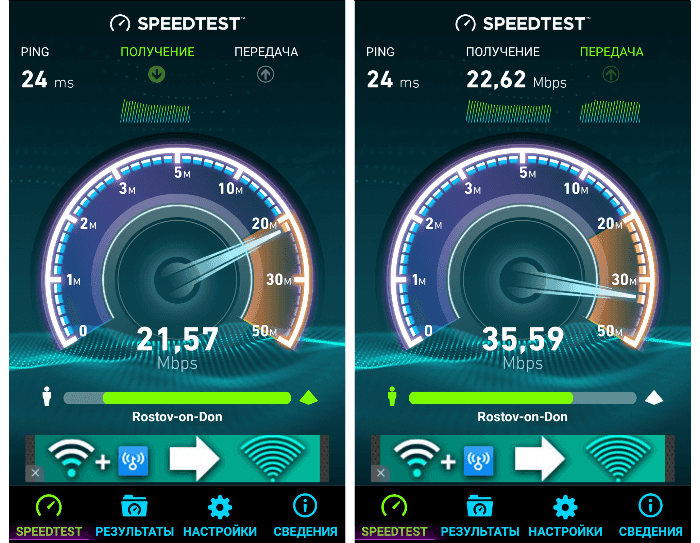 Вы можете использовать сопутствующее приложение SpeedSpot WiFi Finder прямо из приложения, чтобы найти самые быстрые точки доступа Wi-Fi по всему миру.
Вы можете использовать сопутствующее приложение SpeedSpot WiFi Finder прямо из приложения, чтобы найти самые быстрые точки доступа Wi-Fi по всему миру.
— проверьте скорость загрузки и выгрузки, а также пинг в сотовых сетях и сетях Wi-Fi
— тестирование одним касанием менее чем за 20 секунд
— сеть высокоскоростных серверов по всему миру для надежных результатов
— Прокомментируйте свои тесты (конфиденциально)
— Отслеживайте свои прошлые результаты
— Легко делитесь своими результатами в Twitter и Facebook
Версия 5.2.7
Что изменилось:
— Исправление сбоя на Apple Watch
Благодарим вас за использование Speedcheck! Было бы здорово, если бы вы поддержали нас, написав отзыв о новой версии в магазине приложений. Это всегда очень помогает. Если у вас есть предложения или вопросы, вы можете легко связаться с нами по почте [email protected].
Это всегда очень помогает. Если у вас есть предложения или вопросы, вы можете легко связаться с нами по почте [email protected].
Рейтинги и обзоры
88,9 тыс. оценок
Уважать
Всего «снимаю шляпу» перед разработчиками. Они НЕ заставляют вас платить за удаление рекламы. Очевидно, что разработчики знают, что у них есть сильное и полезное приложение, и вместо того, чтобы заставлять вас платить за удаление рекламы, они знают, что наличие продукта, который работает должным образом, докажет ценность покупки других продуктов у них. Я могу уважать это с точки зрения потребителя. Что касается приложения: это очень хороший инструмент для поиска горячих/холодных точек Wi-Fi в вашем доме (или офисе), проверки пинга, скорости загрузки/выгрузки и мониторинга общего использования полосы пропускания.
У меня двое детей с xbox, айфонами, планшетами и т.д. Таким образом, найти оптимальное место в доме для размещения маршрутизатора для высокой скорости WiFi для всех было … ну, я буду совершенно тупым … родители просто получают это приложение, находят горячие и холодные точки для силы сигнала. И вам больше не придется слушать, как дети кричат друг на друга о задержках, долгой загрузке… и т.д. Просто загрузите приложение. Просканируйте каждую комнату. Запишите скорость, и менее чем за 10 минут вы сможете перестать есть тайленол и наслаждаться тем, как ваши дети кричат в Интернете на кого-то другого, а не друг на друга..
ВАУ ПРОСТО ВАУ СНИМАЮ ШЛЯПЫ ПЕРЕД ЭТИМ ПРИЛОЖЕНИЕМ
они так заботятся о пользователе приложения, что позволяют вам удалять рекламу бесплатно, я скачал только из-за бесчисленных 5-звездочных обзоров, и они этого заслуживают, приложение работает фантастически, делает именно свою работу, и это позволило мне удалить рекламу для бесплатно я, наверное, просмотрел 3 объявления, потратил около 15 секунд на их просмотр и всегда мог выйти из них менее чем за 5 секунд, а затем мне было предложено удалить их бесплатно.
я абсолютно влюблен в разработчиков, большое спасибо, ребята, за обращение к клиент, нам нужно больше таких людей, как вы, все, что они просят взамен, — это обзор их приложения, и я чувствую, что они заслуживают каждого 5-звездочного обзора, который они получают феноменально, очень рекомендую 11/10 не чувствовали давления, чтобы написать это приложение вообще они заслуживают этого на 100%, люблю, люблю, люблю и буду продолжать использовать, честно говоря, у меня есть соблазн получить профессиональную версию сейчас, просто чтобы поддержать их в их искренних усилиях
Удивительный
Когда я первоначально использовал это, я волновался, что это будет постоянное рекламное ПО и просто будет очень раздражать. Но спасением является то, что через пару раз они прямо спрашивают вас, поможете ли вы им (через покупку в приложении), и если вы не можете, у вас все еще есть возможность избавиться от всей рекламы.
Честно говоря, я озадачен, ни одна другая компания не относилась ко мне с таким достоинством и уважением. Это единственная компания, которую я когда-либо находил, которая позволяет вам избавиться от рекламы, если хотите, и поэтому я полностью поддерживаю эту компанию и собираюсь покупать приложения. Большинство других компаний внедряют в свои продукты тонны рекламного ПО и биткойн-майнеров, но так приятно видеть компанию, которая не прибегает к этим низкоуровневым методам. (Особенно, когда вы думаете, что у них действительно есть причина, но они этого не делают)
Разработчик, Etraality GmbH, указал, что политика конфиденциальности приложения может включать обработку данных, как описано ниже. Для получения дополнительной информации см. политику конфиденциальности разработчика.
Данные, используемые для отслеживания вас
Следующие данные могут использоваться для отслеживания вас в приложениях и на веб-сайтах, принадлежащих другим компаниям:
- Расположение
- Контактная информация
- Идентификаторы
- Данные об использовании
Данные, связанные с вами
Следующие данные могут быть собраны и связаны с вашей личностью:
- Расположение
- Контактная информация
- Идентификаторы
- Данные об использовании
Данные, не связанные с вами
Могут быть собраны следующие данные, но они не связаны с вашей личностью:
- Расположение
- Данные об использовании
- Диагностика
- Другие данные
Методы обеспечения конфиденциальности могут различаться, например, в зависимости от используемых вами функций или вашего возраста. Узнать больше
Узнать больше
Информация
- Продавец
- Этралити ГмбХ
- Размер
- 117,3 МБ
- Категория
- Утилиты
- Возрастной рейтинг
- 4+
- Местоположение
- Это приложение может использовать ваше местоположение, даже если оно не открыто, что может сократить срок службы батареи.
- Авторское право
- © 2022 Этралити ГмбХ
- Цена
- Бесплатно
- Сайт разработчика
- Тех. поддержка
- политика конфиденциальности
Опоры
Еще от этого разработчика
Вам также может понравиться
Как проверить скорость Интернета
Обеспечивает ли ваш интернет-провайдер обещанную вам скорость передачи данных? Есть ли вообще способ узнать? Должны ли вы просто поверить им на слово? Ответы на эти вопросы, соответственно, «посмотрим», «Ага!» и «НЕТ, Черт!» Мы можем сказать это, потому что у вас есть доступ к бесплатным инструментам, которые будут синхронизировать ваше личное соединение.
Большинство интернет-провайдеров также предлагают тест скорости, обычно вариант того, что вы увидите ниже. Пропустите их использование. Если это ваш собственный интернет-провайдер, вы не можете быть уверены, что соединение между вами и серверами интернет-провайдера не будет оптимизировано для повышения скорости. Придерживайтесь стороннего инструмента тестирования.
Перед запуском любого из этих тестов обязательно:
Отключите все загрузки или выгрузки, которые происходят в вашей системе. Это включает в себя потоковое мультимедиа или живые видеовстречи. Перезагрузка системы — хорошее начало.
Выйдите из своего программного обеспечения VPN на время теста; это добавляет много накладных расходов на соединение.
Для большей точности подключите компьютер напрямую к маршрутизатору через Ethernet. У вас будет намного меньше сетевых накладных расходов, чем при подключении к Wi-Fi.
Пропускайте тестирование в часы пик, например, вечером, когда все дома или во всем районе слушают потоковую музыку или фильмы.

Запустите тесты несколько раз. Условия вашего интернет-соединения могут сильно различаться в разное время суток. Чем больше у вас данных, тем лучше.
Тест скорости PCMag
У нас есть тест скорости PCMag(откроется в новом окне) , который вы можете использовать в любое время, даже на мобильном устройстве. Мы используем собранные данные для определения самых быстрых интернет-провайдеров в США и Канаде, а также лучших игровых интернет-провайдеров. Нажмите ниже, чтобы попробовать.
Ookla Speedtest
Ookla Speedtest(открывается в новом окне) измеряет время, необходимое для передачи данных между вашим компьютером и удаленным сервером посредством подключения к вашему локальному интернет-провайдеру. Он определяет ваше местоположение и связывает вас с локальным сервером Speedtest. Все, что вам нужно сделать, это нажать кнопку «Перейти». Весь процесс должен занять меньше минуты, и вы наблюдаете, как он разворачивается в режиме реального времени. Запустите тест несколько раз, снова и снова нажимая кнопку «Перейти» — вы увидите колебания скорости передачи данных от теста к тесту в зависимости от загруженности сети в любой момент времени.
Запустите тест несколько раз, снова и снова нажимая кнопку «Перейти» — вы увидите колебания скорости передачи данных от теста к тесту в зависимости от загруженности сети в любой момент времени.
(Фото: PCMag)
Настоящим преимуществом использования Speedtest.net является создание учетной записи. При этом вы можете изменить настройки, например выбрать сервер для тестирования, и сделать его постоянным, чтобы он сохранялся при каждом посещении. Вы можете просмотреть всю историю тестов, чтобы увидеть, как ваше интернет-соединение меняется с течением времени. Чтобы поместить эти цифры в контекст, нажмите ссылку «Результаты», чтобы сравнить свои результаты со средними мировыми скоростями. Если вы использовали более одного подключения (скажем, вы перешли из точки доступа домой и выполнили тесты в обоих местах на одном компьютере) или использовали более одного сервера подключения, нажмите «Фильтровать результаты», чтобы сузить список тестов/серверов, которые вам нужны. чтобы увидеть.
чтобы увидеть.
Используйте мобильные приложения Speedtest для тестирования на своем смартфоне (iOS,(открывается в новом окне) Android(открывается в новом окне)) со встроенной опцией VPN, стоимость которой составляет 4,99 доллара США в месяц. Вы можете отказаться от рекламы за 0,99 доллара. У Speedtest также есть собственные приложения для Windows, Mac, браузера Google Chrome и даже Apple TV.
Чтобы сравнить свои скорости со скоростью в остальном мире, перейдите к глобальному индексу Speedtest(открывается в новом окне), который показывает среднюю пропускную способность для мобильных и фиксированных широкополосных подключений по всему миру. Многие интернет-провайдеры запускают версию Speedtest на своих серверах для тестирования соединений клиентов. Эти тесты становятся частью набора данных Speedtest, который используется для создания глобального индекса и других вещей.
TestMy.net
TestMy.net (Фото: PCMag)
TestMy.net(открывается в новом окне) пытается выделиться на фоне конкурентов, не привязывая свои реальные широкополосные тесты к каким-либо конкретным интернет-провайдерам. Результаты также всегда основаны на завершенных тестах, выполненных от начала до конца, а не на оценках, которые, как утверждается, другие тесты делают регулярно. У него есть серверы в Северной Америке, Европе, Австралии и Азии.
Результаты также всегда основаны на завершенных тестах, выполненных от начала до конца, а не на оценках, которые, как утверждается, другие тесты делают регулярно. У него есть серверы в Северной Америке, Европе, Австралии и Азии.
Все это основано на браузере с использованием HTML5, поэтому один и тот же тест работает как в мобильных браузерах, так и в настольных компьютерах — нет отдельных приложений для iOS или Android. Однако на сайте есть реклама, полная рекламных ловушек — множество кнопок «Пуск», предназначенных для того, чтобы заставить вас нажать на рекламу, а не на сам тест скорости. Будь осторожен.
Вы можете запустить тест только для загрузки, тест только для загрузки или выполнить автоматическую проверку всего плюс задержку. Существует возможность зарегистрировать учетную запись, чтобы получать результаты по электронной почте напрямую.
Fast.com
Fast.com (Фото: PCMag)
Netflix кровно заинтересован в том, чтобы Интернет, используемый его клиентами, работал молниеносно. Так что у него есть свой собственный тест скорости. Посетите Fast.com(открывается в новом окне) и вам даже не нужно нажимать кнопку. Он запускает немедленный тест скорости загрузки. Вы можете щелкнуть, чтобы получить дополнительные результаты, получить задержку и загрузить результаты тестирования, а также мгновенно поделиться данными на Facebook или Twitter. Однако с Fast.com вы не можете выбрать сервер для тестирования. Существует также приложение FAST Speed Test для iOS (открывается в новом окне) и Android (открывается в новом окне).
Так что у него есть свой собственный тест скорости. Посетите Fast.com(открывается в новом окне) и вам даже не нужно нажимать кнопку. Он запускает немедленный тест скорости загрузки. Вы можете щелкнуть, чтобы получить дополнительные результаты, получить задержку и загрузить результаты тестирования, а также мгновенно поделиться данными на Facebook или Twitter. Однако с Fast.com вы не можете выбрать сервер для тестирования. Существует также приложение FAST Speed Test для iOS (открывается в новом окне) и Android (открывается в новом окне).
Рекомендовано нашими редакторами
Самые быстрые интернет-провайдеры 2022 года
Самые быстрые интернет-провайдеры 2022: Канада
Объяснение Wi-Fi 7: все, что нужно знать о самой быстрой беспроводной сети завтрашнего дня
Speedof.Me
Speedof.Me (Фото: PCMag)
Speedof.Me(откроется в новом окне) – это небольшой быстрый тест, который работает на мобильных устройствах и настольных компьютерах. Он предлагает историю внизу, если вы запускаете несколько тестов, и предоставляет график «мгновенного просмотра», когда тест выполняет несколько проходов для загрузки и выгрузки. У него более 100 серверов в Северной Америке, Европе, Азии, Южной Америке и пара в Австралии — он выбирает для вас самый быстрый (а не ближайший).
Он предлагает историю внизу, если вы запускаете несколько тестов, и предоставляет график «мгновенного просмотра», когда тест выполняет несколько проходов для загрузки и выгрузки. У него более 100 серверов в Северной Америке, Европе, Азии, Южной Америке и пара в Австралии — он выбирает для вас самый быстрый (а не ближайший).
Поисковые системы
Перейдите к выбранной вами поисковой системе — если это Google или Bing — и выполните поиск по слову «тест скорости». Оба выведут тест в верхней части результатов поиска.
Тест Bing(Opens in a new window) похож даже на спидометр. Но неясно, кто его запускает, и у вас нет никаких вариантов для изменения — вы просто получаете быстрый и грязный пинг (время ожидания в миллисекундах — время, которое требуется пакетам для перемещения от вас к серверу), загрузку и выгрузку. Результаты.
Тест скорости интернета от Google (Фото: PCMag)
Тест Google(открывается в новом окне) выполняется Measurement Lab (M-Lab)(открывается в новом окне), но результаты показывают обычную скорость загрузки и выгрузки без отслеживания или корректировки настроек.

 Роутеры, которые работают на старых стандартах связи, не смогут обеспечить наилучшее соединение. Скорость передачи данных на таких моделях не превышает 20 Мбит/сек.
Роутеры, которые работают на старых стандартах связи, не смогут обеспечить наилучшее соединение. Скорость передачи данных на таких моделях не превышает 20 Мбит/сек.